Wix 예약: 담당자 추가하기
3 분
페이지 메뉴
- 담당자 추가하기
- 자주 묻는 질문
Wix 예약에서는 여러 담당자를 추가하고 각 담당자에게 다른 서비스를 지정할 수 있습니다. 담당자의 근무 시간을 설정하면 고객은 언제 예약을 할지 명확하게 알 수 있습니다. 또한, 담당자에게 사이트에서 자신의 세션을 관리할 수 있는 권한을 부여할 수도 있습니다.
담당자 추가하기
새 담당자를 추가하고 프로필 사진, 연락처 세부 정보 및 근무 시간과 같은 정보로 프로필을 사용자 지정하세요. 이는 방문자에게 사이트 담당자에 대한 추가 정보를 제공하는 데 도움이 됩니다.
담당자를 추가하려면:
대시보드
Wix 앱
Wix Studio 앱
- 사이트 대시보드의 담당 관리 탭으로 이동합니다.
- + 담당자 추가를 클릭합니다.
- 전체 이름, 역할 설명, 이메일 주소, 전화번호 및 프로필 사진을 포함한 담당자의 기본 세부 정보를 입력합니다.
참고: 담당자의 개인 정보 및 이미지를 사용할 수 있는 권한이 있는지 확인하세요. - 담당자의 담당자 설정을 추가합니다.
- 예약 권한: 권한 부여를 클릭해 담당자가 개인 예약 캘린더를 확인하고 고객 및 세션을 관리할 수 있도록 허용합니다. Wix 예약에서 담당자에게 권한을 부여하는 방법에 대한 자세한 도움말을 확인하세요.
- 개인 캘린더 동기화 (예약 권한 필요): 캘린더 동기화 초대를 클릭해 담당자가 개인 캘린더와 업무용 캘린더를 동기화할 수 있도록 합니다. 담당자에게 관련 권한이 있어야 합니다(위의 예약 권한 참조).
- 화상 회의 계정: 개인 계정 추가를 클릭해 사이트의 기본 화상 회의 계정을 재정의하고 담당자의 개인 계정을 추가합니다. Zoom 계정을 추가하거나 사용자 지정 화상 회의 계정을 추가하세요. 여러 화상 회의 계정을 관리하는 방법에 대한 자세한 도움말을 확인하세요.
- (선택사항) 근무 시간 추가를 클릭해 담당자의 근무 시간을 사용자 지정합니다.
- 저장을 클릭합니다.
참고: 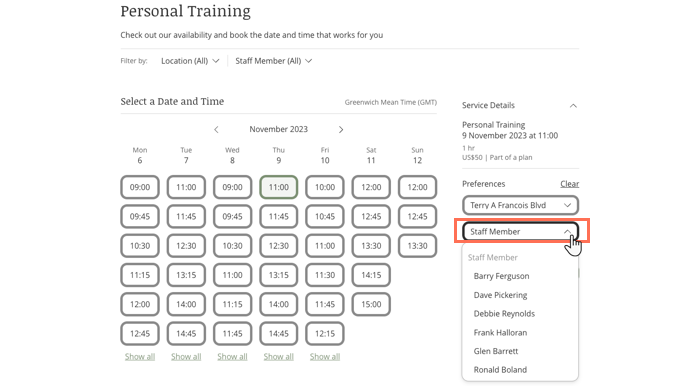
사이트에 담당자 위젯을 추가했다면 방문자는 위젯에서 담당자의 근무 시간을 확인할 수 있습니다.
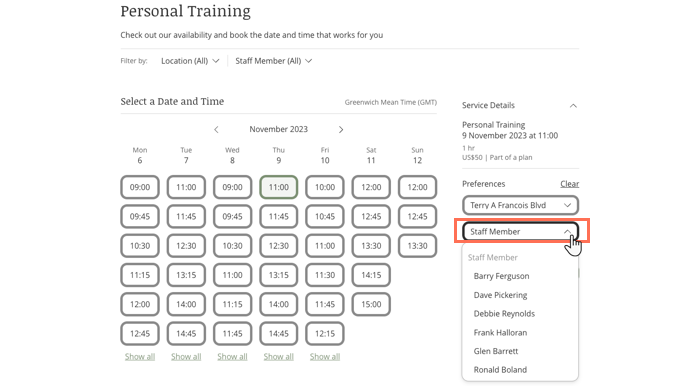
자주 묻는 질문
아래 질문을 클릭해 담당자 추가에 대한 자세한 내용을 확인하세요.
사이트에 얼마나 많은 담당자를 추가할 수 있나요?
사이트에서 담당자 정보를 편집하려면 어떻게 해야 하나요?
앱에서 담당자의 정보를 편집하려면 어떻게 해야 하나요?
사이트에 대한 정책 및 팀 역할 설정에 대한 자세한 정보는 어디에서 찾을 수 있나요?


 아이콘을 클릭합니다.
아이콘을 클릭합니다.
 를 탭합니다.
를 탭합니다.